
Der PHP-Editor Xiaoxin stellt Ihnen eine einfache Methode vor, um Dateien direkt im Win7-System zu löschen, ohne den Papierkorb zu durchsuchen. Manchmal müssen wir Dateien möglicherweise direkt löschen, ohne sie in den Papierkorb zu verschieben, wodurch Speicherplatz und Betriebszeit gespart werden können. Im Win7-System können wir Dateien direkt löschen, indem wir die Umschalttaste gedrückt halten und gleichzeitig die Entf-Taste drücken. Mit dieser Methode können Sie schnell Speicherplatz freigeben und Ihre Dateien bequem und effizient verwalten.
Wie lösche ich Dateien direkt, ohne den Papierkorb im Win7-System zu betreten?
1. Wenn Sie eine Datei schnell und dauerhaft löschen möchten, ist es am einfachsten, die Tastenkombination „Umschalt+Entf“ zu drücken, um den Löschvorgang durchzuführen. Unter normalen Umständen wird die Datei durch Drücken der Taste „Löschen“ in den Papierkorb verschoben und auf die Bestätigung gewartet, bevor sie gelöscht wird. Das Bild unten zeigt, dass das System nach Drücken der Tastenkombination „Umschalt+Entf“ fragt, ob Sie eine Datei dauerhaft löschen möchten.
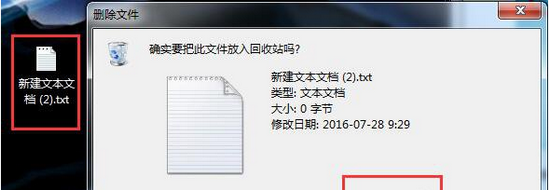
2. Wenn Sie unter normalen Umständen die „Löschen“-Taste drücken, werden Sie vom System gefragt, ob Sie die Datei in den Papierkorb legen möchten.
3. Klicken Sie mit der rechten Maustaste auf den Papierkorb und klicken Sie im Popup-Menü auf „Eigenschaften“. In den „Eigenschaften des Papierkorbs“ finden Sie „Einstellungen für den ausgewählten Speicherort“.
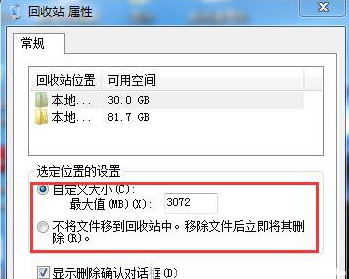
4. Wählen Sie „Dateien nicht in den Papierkorb verschieben. Dateien sofort nach dem Entfernen löschen“. Klicken Sie dann auf die Schaltfläche „OK“, um den Vorgang zu speichern und zu beenden.
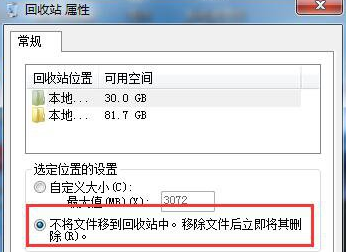
5. Löschen Sie die Datei zu diesem Zeitpunkt. Drücken Sie die Tastenkombination „Löschen“ oder klicken Sie im Menü, das nach einem Rechtsklick erscheint, auf die Schaltfläche „Löschen“.
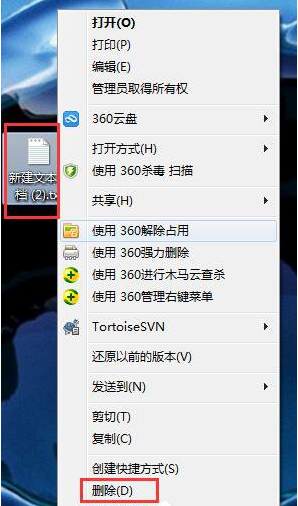
6. Das System fragt Sie direkt, ob Sie die Datei dauerhaft löschen möchten. Beachten Sie, dass der Papierkorb derzeit nicht mehr vorhanden ist.
Das obige ist der detaillierte Inhalt vonWie lösche ich Dateien direkt im Win7-System, ohne in den Papierkorb zu gelangen? So löschen Sie Dateien, ohne den Papierkorb in Win7 zu betreten. Für weitere Informationen folgen Sie bitte anderen verwandten Artikeln auf der PHP chinesischen Website!
 Einführung in Screenshot-Tastenkombinationen im Windows 7-System
Einführung in Screenshot-Tastenkombinationen im Windows 7-System
 Lösung für das Problem, dass das Win7-System nicht starten kann
Lösung für das Problem, dass das Win7-System nicht starten kann
 So reparieren Sie das Win7-System, wenn es beschädigt ist und nicht gestartet werden kann
So reparieren Sie das Win7-System, wenn es beschädigt ist und nicht gestartet werden kann
 Lösung für keinen Ton im Win7-System
Lösung für keinen Ton im Win7-System
 Detaillierter Prozess zum Upgrade des Win7-Systems auf das Win10-System
Detaillierter Prozess zum Upgrade des Win7-Systems auf das Win10-System
 Der spezifische Prozess der Verbindung zu WLAN im Win7-System
Der spezifische Prozess der Verbindung zu WLAN im Win7-System
 Viewstate-Nutzung
Viewstate-Nutzung
 Empfohlene Lernreihenfolge für C++ und Python
Empfohlene Lernreihenfolge für C++ und Python




